Photoshop教程:简单制作飘逸丝飘带
摘要:1、先画出一条路径,描边。2、把描边路径定义为画笔。3、再画条路径,描边,注意画笔的设置。4、滤镜-杂色-蒙尘,100PX,出现丝的效果!定...
1、先画出一条路径,描边。
2、把描边路径定义为画笔。
3、再画条路径,描边,注意画笔的设置。
4、滤镜-杂色-蒙尘,100PX,出现丝的效果!
定义画笔的设置很重要:
1、主直径100px; 画笔形状间距1%; 形状动态,角度抖动:渐隐1600; 颜色动态40%左右 自己看着调
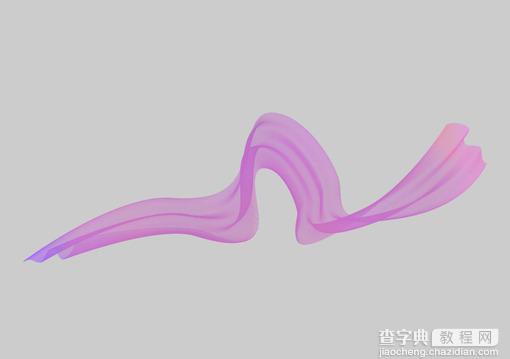
【Photoshop教程:简单制作飘逸丝飘带】相关文章:
上一篇:
Photoshop鼠绘美女头像简单流程
下一篇:
Photoshop绘制手工画的简明过程
